Самая быстрая скорость скорость набора текста, когда-либо зарегистрированная, составляет 212 слов в минуту. Но понимаете ли вы, что говорите гораздо быстрее? С подходящим программным обеспечением для преобразования речи в текст вы можете помещать слова на страницу значительно быстрее, чем когда-либо печатать. Это также дает дополнительное преимущество: избавляет запястья от чрезмерного напряжения.
В Windows 10 существует несколько вариантов программное обеспечение для преобразования речи в текст, но выбрать лучший вариант может быть сложно. Мы рассмотрели как бесплатные, так и платные варианты, чтобы помочь вам выбрать подходящее программное обеспечение.

Лучшее программное обеспечение для преобразования речи в текст для Windows 10
Это лучшие варианты программного обеспечения для преобразования речи в текст в Windows 10.
Распознавание речи Windows 10
В Windows 10 имеется встроенное программное обеспечение для диктовки. Вы можете активировать ее практически в любой момент, когда вам нужно ввести текст, набрав Windows + H , но сначала вам необходимо убедиться, что эта функция включена. Откройте Настройки >Конфиденциальность >Речь и установите переключатель в положение Вкл.
Как только вы это сделаете, вы сможете говорить в микрофон, и Windows запишет то, что вы говорите. Весь этот абзац был написан с использованием встроенного в Windows программного обеспечения для преобразования речи в текст.
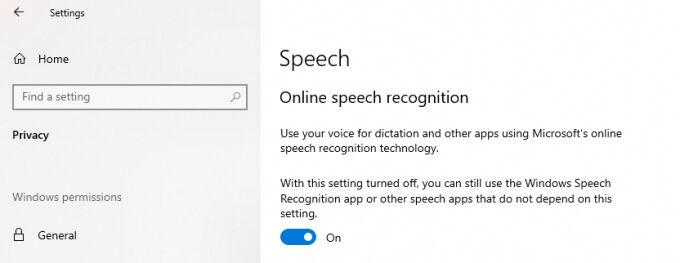
Он не идеален: например, в нем не всегда правильно используются заглавные буквы, и вам нужно произносить слова медленно, чтобы вас поняли. Но если вам нужно написать текст, а печатать вы не можете, это отличный бесплатный вариант.
Естественный разговор дракона
Dragon NaturallySpeaking, часто называемый просто Dragon или Dragon Nuance, возможно, является лучшим программным обеспечением для преобразования речи в текст, существующим для любой платформы. Это мощное и настраиваемое программное обеспечение позволяет пользователям вводить даже вымышленные слова, которые оно впоследствии распознает.
Хотя существуют версии Dragon для Mac, они всегда лучше работали для Windows — фактически, Microsoft приобрела права на программное обеспечение на прошлой неделе. Многие профессиональные авторы считают Dragon одним из своих инструментов, но это программное обеспечение не ограничивается исключительно миром художественной литературы.
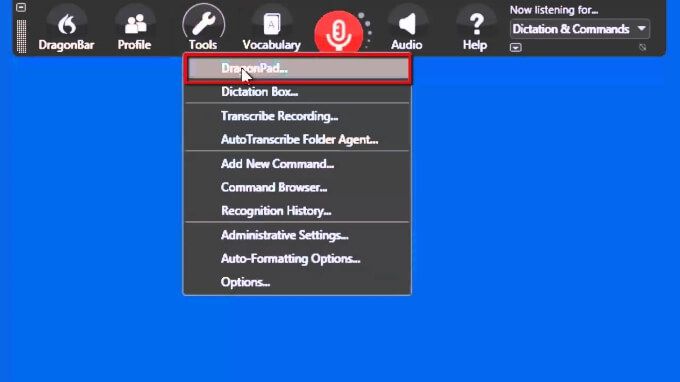
Функции Дракона:
Dragon также можно использовать для навигации по компьютеру с помощью голоса. Это полезный инструмент для людей с ограниченными возможностями, которые не могут использовать мышь или клавиатуру. Обратной стороной является то, что Dragon предлагает высокую цену, начиная с 200 долларов США за программное обеспечение Dragon Home.
Выдра
Otter — это облачный инструмент преобразования речи в текст, доступный для пользователей Windows и обладающий превосходной точностью и скоростью транскрипции. Поскольку вся транскрипция выполняется в облаке, пользователи старых компьютеров могут использовать Otter, не беспокоясь о системных требованиях.
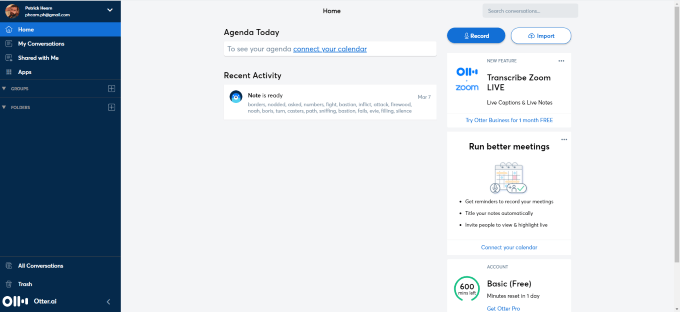
Функции Otter:
Все, что вам нужно, чтобы в полной мере использовать Otter, — это высококачественный микрофон. Чем лучше ваш микрофон, тем четче входной сигнал. Вы можете наблюдать за работой Otter в режиме реального времени, редактировать транскрипцию и вставлять изображения и заметки.
Расшифровать
Transcribe – это инструмент транскрипции, ориентированный на конфиденциальность и предназначенный для журналистов, юристов и преподавателей, но его может использовать кто угодно и для любых целей. Повышенное внимание к конфиденциальности привлекает пользователей, которые опасаются, что конфиденциальная информация может быть раскрыта.
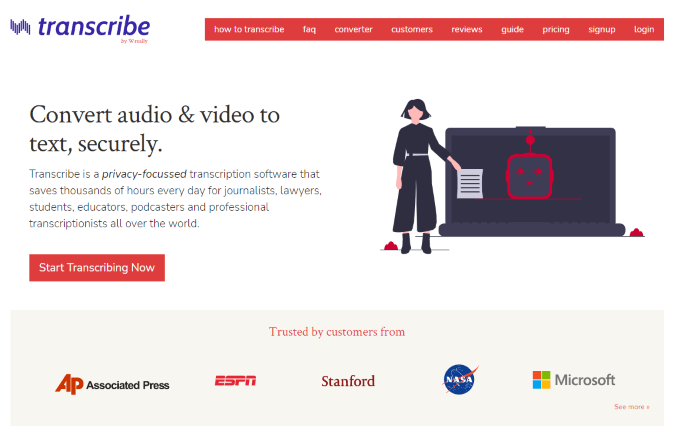
Функции расшифровки:
Если вы проводите много времени за компьютером и чувствуете напряжение в запястьях, попробуйте диктовку. Наблюдать за тем, как ваши слова появляются на экране, интересно и позволяет работать более продуктивно, сохраняя при этом запястья.
Какой выбор подойдет вам?
Если вы используете транскрипцию голоса только время от времени, то инструменты по умолчанию, доступные в Windows 10 или Otter, подойдут. С другой стороны, если вы хотите написать книгу и собираетесь активно использовать речь в тексте, то Dragon NaturallySpeaking — отличный вариант. Несмотря на высокую цену, это один из самых настраиваемых и гибких инструментов на рынке..
Если вы предпочитаете говорить на записывающее устройство, а потом расшифровывать текст, лучшим выбором будет Transcribe. Он легко переводит речь в текст, но высокая цена может оказаться непомерно высокой для активных пользователей. Независимо от вашей цели, программное обеспечение для преобразования текста в текст может сэкономить ваши запястья и много времени. Попробуйте сами и решите, хотите ли вы использовать его чаще.
.